- Συγγραφέας Abigail Brown [email protected].
- Public 2023-12-17 06:44.
- Τελευταία τροποποίηση 2025-01-24 12:07.
Τι πρέπει να γνωρίζετε
- Χρησιμοποιήστε το Εργαλείο επιλογής για να επιλέξετε την περιοχή στην εικόνα στην οποία θέλετε να κάνετε μεγέθυνση. Μεταβείτε στο Τροποποίηση > Μετατροπή σε σύμβολο > OK.
- Επιλέξτε Εισαγωγή πλαισίου. Εισαγάγετε έναν αριθμό καρέ και δευτερολέπτων. Κάντε δεξί κλικ σε οποιοδήποτε πλαίσιο μεταξύ πρώτου και τελευταίου. Επιλέξτε Create Motion Tween.
- Χρησιμοποιήστε το Δωρεάν Εργαλείο Μεταμόρφωσης για να επιλέξετε εικόνα και να τη μετατρέψετε όπως θα πρέπει να φαίνεται στο τέλος του ζουμ. Επανατοποθέτηση με Εργαλείο επιλογής.
Αυτό το άρθρο εξηγεί πώς να δημιουργήσετε ένα εφέ ζουμ στο Animate CC.
Πώς να κάνετε ζουμ στο Animate CC: Κάντε μια επιλογή
Προσομοιώστε ένα εφέ ζουμ στο Animate CC για να φαίνεται σαν η κάμερα να έχει κάνει ζουμ προς τα εμπρός ή προς τα πίσω από την εικόνα για να καλύπτει περισσότερο ή λιγότερο τη σκηνή.
Αποφασίστε τι θέλετε να κάνετε μεγέθυνση στο Animate CC και επιλέξτε το. Επιλέξτε το αντικείμενο ή τα αντικείμενα με το Εργαλείο επιλογής (πατήστε V). Για να επιλέξετε πολλά αντικείμενα, σύρετε το εργαλείο γύρω από τα αντικείμενα στα οποία θέλετε να κάνετε μεγέθυνση. Για να επιλέξετε ένα μεμονωμένο αντικείμενο, κάντε κλικ μία φορά στο αντικείμενο.
Μετά την επιλογή των επιθυμητών αντικειμένων, μεταβείτε στο Τροποποίηση > Μετατροπή σε Σύμβολο. Ονομάστε το σύμβολο ή διατηρήστε την προεπιλογή και επιλέξτε OK.
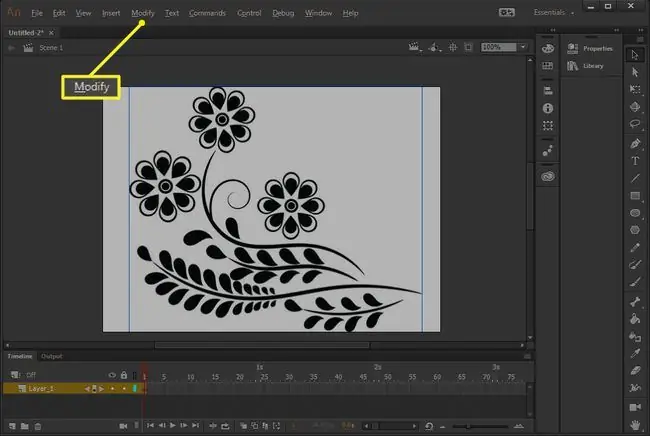
Εισαγάγετε ένα πλαίσιο
Αποφασίστε πόσα καρέ θα πρέπει να εκτείνεται το εφέ ζουμ με βάση τον ρυθμό καρέ και τον αριθμό των δευτερολέπτων που θέλετε να διαρκέσει. Για παράδειγμα, για να δημιουργήσετε ένα ζουμ πέντε δευτερολέπτων σε τυπικό web 12 fps, δημιουργήστε ένα κινούμενο σχέδιο 60 καρέ.
Στο πλαίσιο 60 (ή σε όποιο άλλο πλαίσιο είναι το αντίστοιχο πλαίσιο), κάντε δεξί κλικ και επιλέξτε Insert Frame.
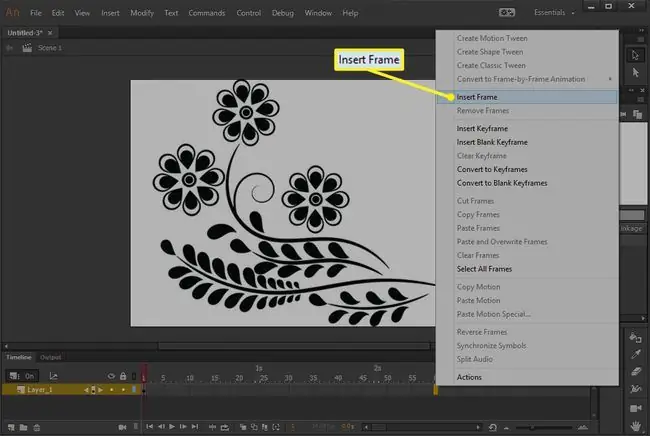
Create Motion Tween
Κάντε δεξί κλικ σε οποιοδήποτε καρέ μεταξύ του πρώτου και του τελευταίου καρέ στο κινούμενο σχέδιο ζουμ και επιλέξτε Create Motion Tween.
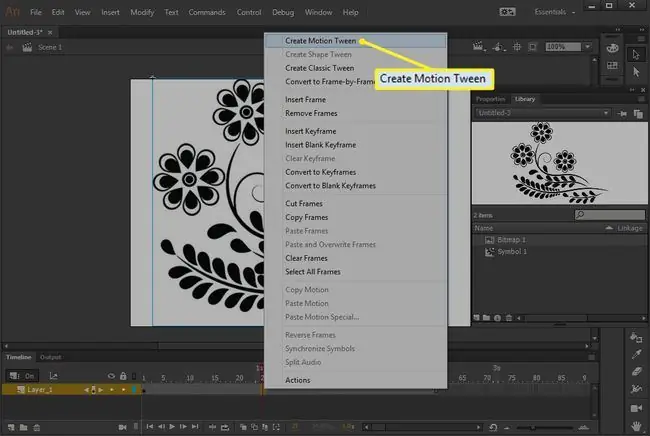
Χρησιμοποιεί το motion tweening για την παρεμβολή των καρέ μεταξύ της μεγαλύτερης και της μικρότερης έκδοσης της εικόνας, κάνοντάς την να φαίνεται να συρρικνώνεται ή να επεκτείνεται. Με τη σκηνή να λειτουργεί ως περιοχή προβολής της κάμερας, η κινούμενη εικόνα θα μεγεθύνει ή θα σμικρύνει όταν ενσωματωθεί σε μια ιστοσελίδα.
Ορίστε το επίπεδο ζουμ
Επιλέξτε το τελευταίο καρέ της κινούμενης εικόνας και, στη συνέχεια, μεγεθύνετε την εικόνα όπου θέλετε να είναι όταν η κινούμενη εικόνα φτάσει στο τελευταίο καρέ.
Κάντε αυτό με το Δωρεάν Εργαλείο Μεταμόρφωσης (πατήστε Q). Με ενεργοποιημένο το Free Transform Tool, επιλέξτε την εικόνα σας και μεταμορφώστε την έτσι όπως θα έπρεπε να εμφανίζεται στο τέλος του κύκλου ζουμ.
Για παράδειγμα, για να κάνετε μεγέθυνση της κινούμενης εικόνας μέχρι το επάνω λουλούδι, κρατήστε πατημένο το Shift για να διατηρήσετε την αναλογία και σύρετε μια γωνία της εικόνας προς τα έξω για να την κάνετε μεγαλύτερη.
Όταν ολοκληρώσετε την αλλαγή μεγέθους, χρησιμοποιήστε το Εργαλείο επιλογής για να το τοποθετήσετε στον καμβά. Στη συνέχεια, δοκιμάστε την κινούμενη εικόνα σύροντας το κόκκινο τετράγωνο αριστερά και δεξιά στη γραμμή χρόνου.
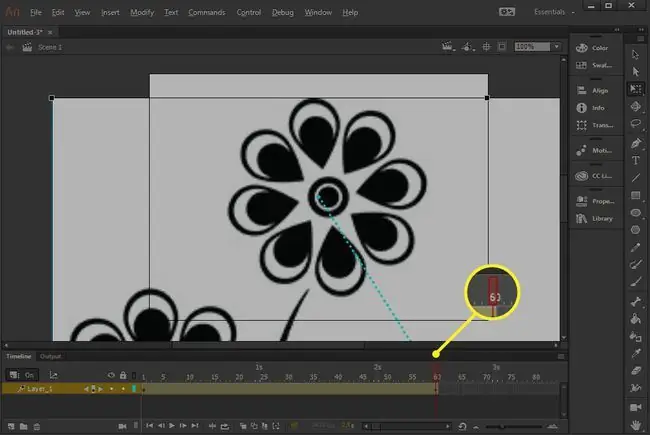
Εάν κάνατε την εικόνα μεγαλύτερη, κάντε σμίκρυνση στον καμβά για να δείτε περισσότερα από αυτήν. Η επιλογή ζουμ βρίσκεται πάνω από τον καμβά. από προεπιλογή, το ζουμ έχει οριστεί σε 100%.
Αυτό το λογισμικό ονομαζόταν Flash Professional μέχρι που η Adobe κυκλοφόρησε μια έκδοση του προγράμματος με το όνομα Animate CC το 2016.






